Kako izbrisati dvostruke kontakte s iPhonea
Miscelanea / / August 05, 2021
Sigurno su kontakti važan dio našeg društvenog kruga i to je nešto što svakodnevno koristimo. Ali ako iPhone upotrebljavate za istodobno upravljanje različitim adresarima s fakulteta, posla i osobnog života, vjerojatno ste suočeni s problemom dupliciranih kontakata. Vrlo često, kada instaliramo programe trećih strana kao što su Whatsapp, Gmail i Facebook, oni uvoze kontakte s našeg iPhonea. Ako postoji čak i mala razlika između podataka o kontaktima koje imaju na poslužitelju i kontakata lokalno spremljeni na vaš iPhone, na kraju ćete imati duplicirani kontakt na iPhoneu koji pripada istom osoba.
Kontakti koristimo vrlo često, ali upravljanje njima na iPhoneu je takva muka. Ponekad sinkronizacija iCloud može stvoriti i duplikate kontakata u iPhoneu, koje biste možda željeli izbrisati. Nažalost, bez obzira na to koliko često brišemo duplicirane kontakte s iPhonea, opet ih dobivamo. U takvoj situaciji postoji mnogo metoda koje nam mogu pomoći u brisanju svih dupliciranih kontakata odjednom.
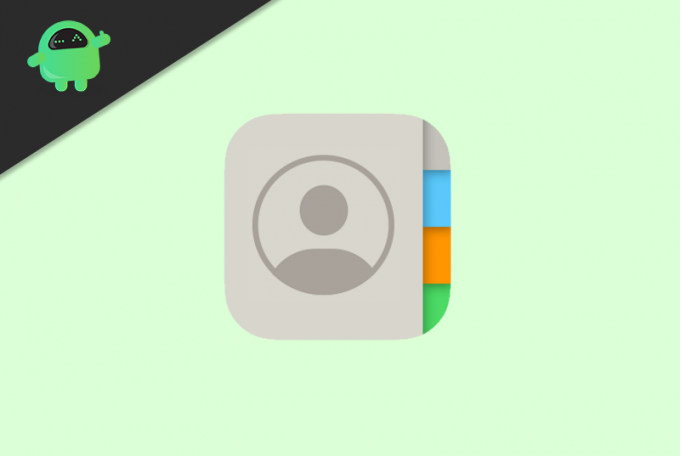
Sadržaj
-
1 Kako izbrisati dvostruke kontakte s iPhonea
- 1.1 Metoda 1: Uklanjanje duplikata iPhone kontakata pomoću iClouda
- 1.2 2. način: Spajanje dvostrukih kontakata na iPhoneu iz same aplikacije Kontakt
- 1.3 3. način: Korištenje aplikacije treće strane
Kako izbrisati dvostruke kontakte s iPhonea
Dostupno je mnogo načina za brisanje dupliciranih kontakata s iPhonea, ali ovdje smo naveli samo one koji su savršeno funkcionirali. Pa krenimo na prvu.
Metoda 1: Uklanjanje duplikata iPhone kontakata pomoću iClouda
Korak-1 Prije svega ide na postavke. Kliknite iCloud i uključite prekidač za kontakte za sinkronizaciju vaših iPhone kontakata s iCloudom.
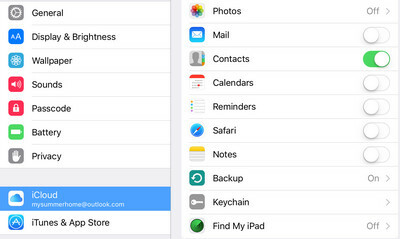
Korak-2 Sada se prijavite na svoj iCloud račun, kliknite na kontakte. Zatim se pomaknite prema dolje i zabilježite broj kontakata i usporedite ga s brojem kontakata na vašem iPhoneu.
Korak-3 Zatim uključite opciju sinkronizacije iCloud kontakata na iPhoneu i ponovo se prijavite na svoj iCloud račun.
Korak-4 Kliknite kontakte i odatle pa na "Svi kontakti" u gornjem lijevom kutu.
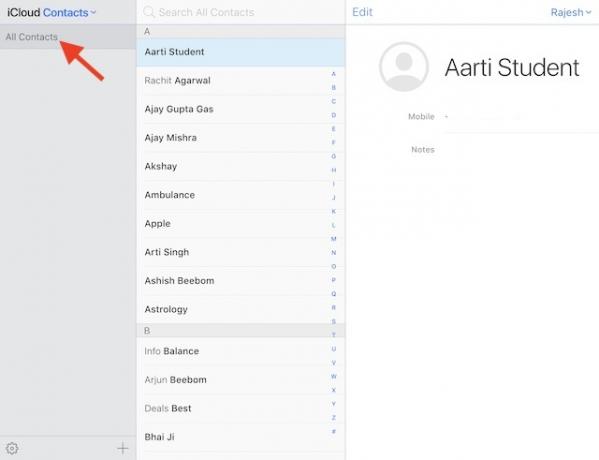
Korak-5 Sada držite SHIFT + CTRL i odaberite sve kontakte koje želite ukloniti. Tijekom odabira kontakata.
Korak-6 Dalje, kliknite ikonu postavki u donjem lijevom kutu da biste otvorili sve mogućnosti i odatle kliknite na delete.
Korak 5. Sada se vratite na postavke iPhonea i uključite iCloud sinkronizaciju kontakata. Svi duplicirani kontakti nestat će nakon završetka postupka sinkronizacije.
2. način: Spajanje dvostrukih kontakata na iPhoneu iz same aplikacije Kontakt
U aplikaciji za kontakt postoji mogućnost spajanja pojedinačnih kontakata. Iako bi bilo vrlo zamorno raditi ako imate stotine kontakata za spajanje. Ovu bih metodu preporučio samo ako postoji samo nekoliko ponovljenih kontakata.
Korak 1. Prvo, prijeđite na aplikaciju za kontakt i odaberite kontakt koji želite spojiti.

Korak-2 Kliknite "Uredi" u gornjem lijevom kutu.
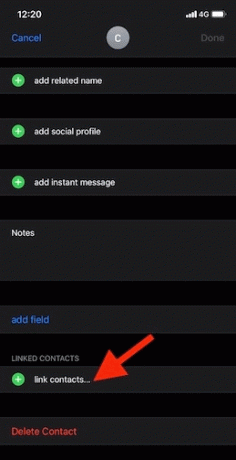
Korak-3 Noe pomaknite se malo prema dolje i pronaći ćete "Povezivanje kontakata". Dodirnite ga.
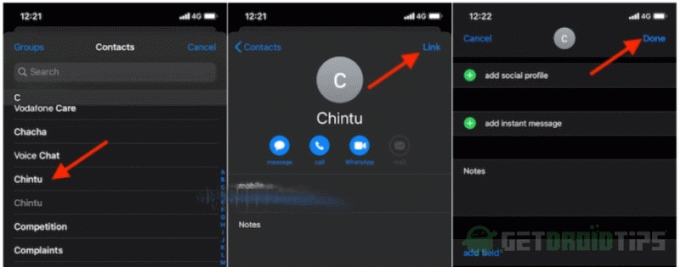
Korak-4 Zatim odaberite kontakt s kojim ga želite spojiti, a zatim kliknite na "Link" u gornjem desnom kutu. Na kraju, kliknite "Gotovo" za završetak.
3. način: Korištenje aplikacije treće strane
Srećom, u trgovini aplikacija postoji mnoštvo aplikacija za brisanje i spajanje dupliciranih kontakata.
Korak-1 Prvo, preuzmite bilo koju aplikaciju za spajanje kontakata.
Korak-2 Nakon što je uspješno instalirana, pokrenite aplikaciju i kliknite na Upravljanje kontaktima.
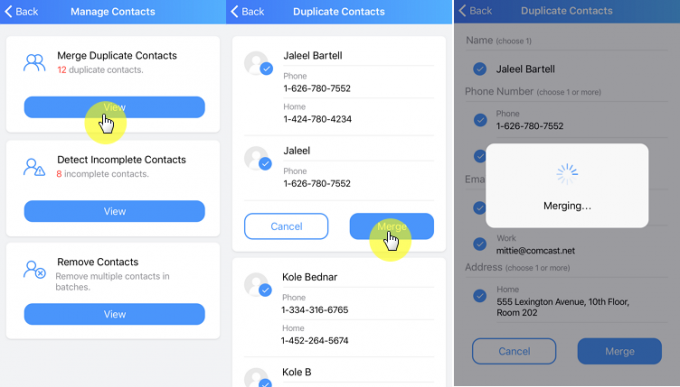
Korak-3 Na tom zaslonu kliknite "Spajanje dvostrukih kontakata" i odaberite duplicirane kontakte.
Korak-4 Konačno, dodirnite gumb Spoji i aplikacija će započeti spajanje dupliciranih kontakata. Po završetku postupka spajanja vidjet ćete obavijest o dovršenom spajanju.
Nadamo se da će vam ove upute za brisanje dvostrukih kontakata s iPhonea biti korisne. Ako imate puno kontakata za upravljanje, dostupno je mnogo profesionalnih aplikacija, kao što je ContactsMate.
Izbor urednika:
- Ispravite ako mikrofon ne radi na iPhoneu 8 ili 8 Plus
- Kako zaustaviti zahtjev za praćenje aplikacija u sustavu iOS 14
- Kako omogućiti najave poruka za čitanje poruka sa Siri na AirPods
- iPhone Vodič: Kako preuzeti podkastove i slušati ih offline
- Kako ponovno birati kada je osoba zauzeta ili ne prisustvuje vašem pozivu na iPhoneu i Androidu
Rahul je student računarstva s velikim zanimanjem za područje tehnologije i teme kriptovaluta. Većinu vremena provodi ili pišući ili slušajući glazbu ili putujući po neviđenim mjestima. Vjeruje da je čokolada rješenje svih njegovih problema. Život se dogodi, a kava pomaže.



